3 façons de sauvegarder votre iPad
Tous les ordinateurs rencontrent des problèmes et une sauvegarde peut faire la différence entre une récupération réussie de fichiers et la perte de jours, de mois ou d'années de données. La sauvegarde de votre iPad est tout aussi importante que la sauvegarde de votre ordinateur de bureau ou portable. Vous avez trois options pour sauvegarder votre iPad.
Sauvegarder l'iPad avec iTunes
Si vous synchronisez régulièrement votre iPad avec iTunes, sauvegardez votre iPad sur iTunes. Avec les bons paramètres, vous pouvez synchroniser votre iPad avec votre ordinateur d'un simple clic dans iTunes. Si vous devez restaurer des données antérieures, choisissez la sauvegarde dans iTunes.
Connectez l'iPad à un ordinateur à l'aide d'un câble USB. Si iTunes ne s'ouvre pas automatiquement, ouvrez-le.
-
Appuyez sur le iPad icône dans le coin supérieur gauche de la fenêtre iTunes pour ouvrir l'iPad Sommaire filtrer.

Dans le Sauvegardes rubrique, sélectionnez Cet ordinateur.
En option, sélectionnez Chiffrer la sauvegarde locale
pour générer une sauvegarde qui inclut les mots de passe des comptes et les données des applications Health et HomeKit. Cette sauvegarde est protégée par mot de passe.-
Sélectionner Sauvegarder maintenant pour faire une sauvegarde.

Vérifiez que la sauvegarde est terminée en vérifiant la date sous Dernière sauvegarde.
Dans le Options rubrique, sélectionnez Synchronisation automatique lorsque cet iPad est connecté.
La sauvegarde de votre iPad sur iTunes ne sauvegarde pas votre musique. Au lieu de cela, cette sauvegarde contient des pointeurs vers l'endroit où votre musique est stockée dans votre bibliothèque iTunes. Pour cette raison, sauvegardez également votre bibliothèque iTunes avec un autre type de sauvegarde tel qu'un disque dur externe ou un sauvegarde automatique basée sur le Web service.
Cette option ne sauvegarde pas non plus vos applications. Apple a supprimé des applications d'iTunes, mais vous pouvez télécharger à nouveau des applications depuis l'App Store à tout moment sans frais directement depuis l'iPad.
Sauvegarder l'iPad avec iCloud
Vous n'avez pas besoin de sauvegarder votre iPad à l'aide d'iTunes sur un ordinateur. Au lieu de cela, sauvegardez-le sur iCloud directement depuis l'iPad. Le service iCloud gratuit d'Apple facilite la sauvegarde automatique de votre iPad.
Pour activer la sauvegarde iCloud:
Robinet Paramètres sur l'écran d'accueil de l'iPad.
Dans le panneau de gauche, appuyez sur votre nom.
-
Dans le panneau de droite, sélectionnez iCloud pour ouvrir l'écran des paramètres iCloud.

-
Faites défiler vers le bas et appuyez sur Sauvegarde iCloud.
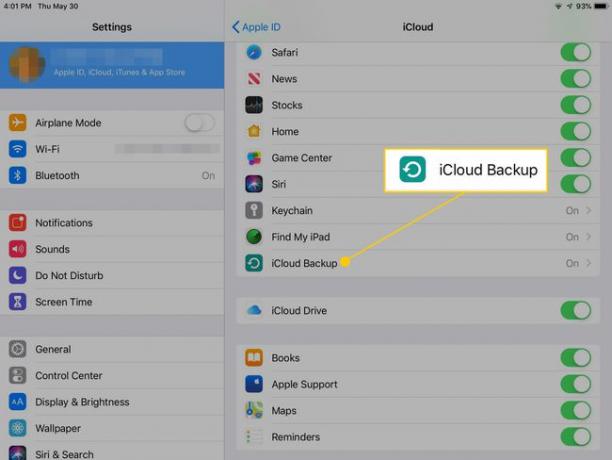
-
Allume le Sauvegarde iCloud interrupteur à bascule.

Robinet Sauvegarder maintenant pour une sauvegarde immédiate.
Avec ce paramètre, votre iPad effectue automatiquement une sauvegarde sans fil chaque jour chaque fois que l'iPad est connecté au Wi-Fi, branché à une source d'alimentation et verrouillé. Toutes les données sont stockées dans votre compte iCloud.
iCloud est livré avec 5 Go de stockage gratuit, ce qui est suffisant pour la plupart des sauvegardes. Si cela ne suffit pas, passez à 50 Go pour 0,99 $ par mois, 200 Go pour 2,99 $ par mois ou 2 To pour 9,99 $ par mois.
Votre sauvegarde iCloud contient votre photothèque, vos documents, vos messages, vos sonneries, vos comptes, votre configuration d'accueil et vos paramètres. Une sauvegarde iCloud ne sauvegarde pas les informations déjà stockées dans iCloud, notamment les contacts, les calendriers, les signets, la messagerie, les notes, les mémos vocaux et les photos partagées.
Comme iTunes, la sauvegarde iCloud n'inclut pas les applications ou la musique, mais vous avez des options:
- Pour les applications, retéléchargez gratuitement n'importe laquelle de vos applications depuis l'App Store à tout moment.
- La musique qui était acheté via l'iTunes Store peut être re-téléchargé.
- La musique obtenue ailleurs peut être restaurée à partir d'une sauvegarde à l'aide d'un disque dur ou d'un service Web
- Pour 25$/an, Correspondance iTunes ajoute chaque chanson de votre bibliothèque iTunes à votre compte iCloud pour un nouveau téléchargement ultérieur.
Sauvegarder l'iPad avec un logiciel tiers
Si vous voulez une sauvegarde complète de tout, vous avez besoin d'un logiciel tiers. Les mêmes programmes qui transfèrent de la musique d'un iPad à un ordinateur peuvent également, dans la plupart des cas, créer une sauvegarde complète de l'iPad. La façon dont vous procédez dépend du programme, mais la plupart sauvegardent plus de données, d'applications et de musique qu'iTunes ou iCloud.
